Installation des pilotes d'impression
Cette section explique comment installer le pilote d'impression uniquement, lorsque l'appareil est connecté à un ordinateur via un câble USB. Le modèle SG 3100SNw ne prend pas en charge le pilote d'impression PCL.
Si vous avez installé le pilote d'impression en exécutant l'option d'[Installation rapide pour USB], une réinstallation est inutile.
![]()
Seuls les administrateurs peuvent effectuer cette installation. Connectez-vous en tant que membre du groupe Administrateurs.
Ne mettez pas l'appareil sous tension tant que vous n'avez pas lu les instructions fournies.
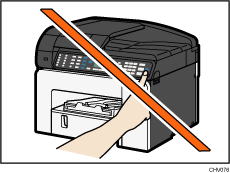
![]() Insérez le CD-ROM dans le lecteur de CD-ROM.
Insérez le CD-ROM dans le lecteur de CD-ROM.
Quittez toutes les autres applications en cours d'exécution.
![]() Sélectionnez une langue pour l'interface, puis cliquez sur [OK].
Sélectionnez une langue pour l'interface, puis cliquez sur [OK].
![]() Cliquez sur [Pilotes d'impression PCL/RPCS Raster] ou [Pilote d'impression].
Cliquez sur [Pilotes d'impression PCL/RPCS Raster] ou [Pilote d'impression].
![]() Lisez attentivement tout le contrat de licence. Si vous acceptez les termes de ce contrat de licence, cliquez sur [J'accepte l'accord.], puis cliquez sur [Suivant >].
Lisez attentivement tout le contrat de licence. Si vous acceptez les termes de ce contrat de licence, cliquez sur [J'accepte l'accord.], puis cliquez sur [Suivant >].
![]() Suivez les instructions qui s'affichent. Le programme d'installation démarre.
Suivez les instructions qui s'affichent. Le programme d'installation démarre.
![]()
Si l'assistant « Ajout de nouveau matériel » apparaît, cliquez sur [Annuler] et éteignez l'appareil.
Le programme d'installation démarre quand vous insérez le CD-ROM. L'exécution automatique peut ne pas fonctionner avec certains paramètres du système d'exploitation. Si tel est le cas, double-cliquez sur « SETUP.EXE » dans le répertoire racine du CD-ROM ou cliquez sur [Run SETUP.EXE] dans la boîte de dialogue [AutoPlay]. Si l'écran ne s'affiche pas malgré un double-clic sur l'icône SETUP.EXE] ou si une erreur se produit lors de l'installation, accédez au lecteur de CD-ROM dans [Poste de travail] ou [Explorateur]. Double-cliquez sur l'icône [RP_SETUPXX.EXE], puis installez le pilote d'impression en suivant les instructions à l'écran.
Pour obtenir des informations détaillées sur le partage de l'imprimante, voir Partage de l'imprimante
 .
.Vérifiez que le pilote d'impression est installé correctement en vérifiant que la touche [Alimentation] est allumée, puis en réalisant un test d'impression. Pour effectuer un test d'impression, ouvrez la boîte de dialogue des [Propriétés de l'imprimante], puis cliquez sur [Imprimer une page de test] dans l'onglet [Général]. Si la page de test ne s'imprime pas correctement, voir Si le test d'impression échoue
 .
.Si un pare-feu Windows est installé sur le serveur d'impression, veuillez configurer les exceptions dans le pare-feu avant d'utiliser l'Affichage de l'état. Pour plus d'informations sur la configuration du pare-feu Windows, voir Affichage de l'état ne s'ouvre pas
 .
.